本文介紹了在Windows實例中訪問外部網絡不通的處理方法。
問題描述
在Windows系統的ECS實例中,無法使用瀏覽器訪問外部網絡,如圖所示。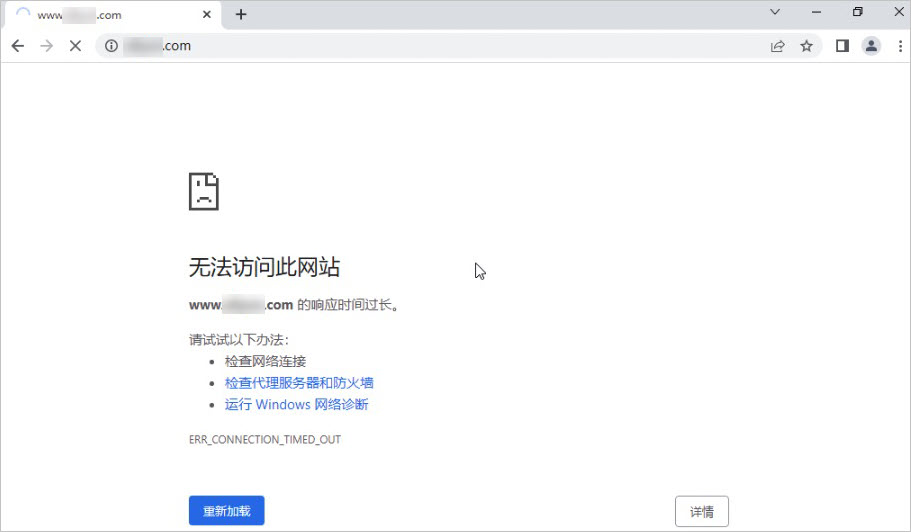
可能原因
造成該問題的原因與Windows實例通過外部訪問網絡不通的處理類似,常見問題原因參考如下。
公網ISP運營商的管控。
Windows實例異常行為,導致阿里云安全策略阻止該Windows實例訪問外部網絡。
Windows實例安全組配置錯誤。
Windows實例性能問題。
Windows實例上防火墻策略限制。
Windows實例安裝的第三方殺毒軟件存在限制。
Windows實例被病毒、木馬影響。
Windows實例TCP/IP協議棧自身存在Bug或者兼容性問題。
Windows實例安裝了路由與遠程服務后,配置錯誤。
Windows實例路由表、網絡配置錯誤。
解決方案
您可以通過對比測試和使用工具抓取網絡包來進行問題排查,并針對性解決問題,方法如下:
本文操作以Windows Server 2019 數據中心版 64位中文版操作系統為例進行測試,具體操作以您實際的操作系統版本為準。
方法一:對比測試排查
您可以根據實際情況,選擇對應的排查步驟。
在云安全中心中檢查Windows實例狀態,確認Windows狀態正常
在云安全中心,您可以先在云安全中心的主機資產頁面查看實例是否存在風險。
具體操作,請參見管理服務器。
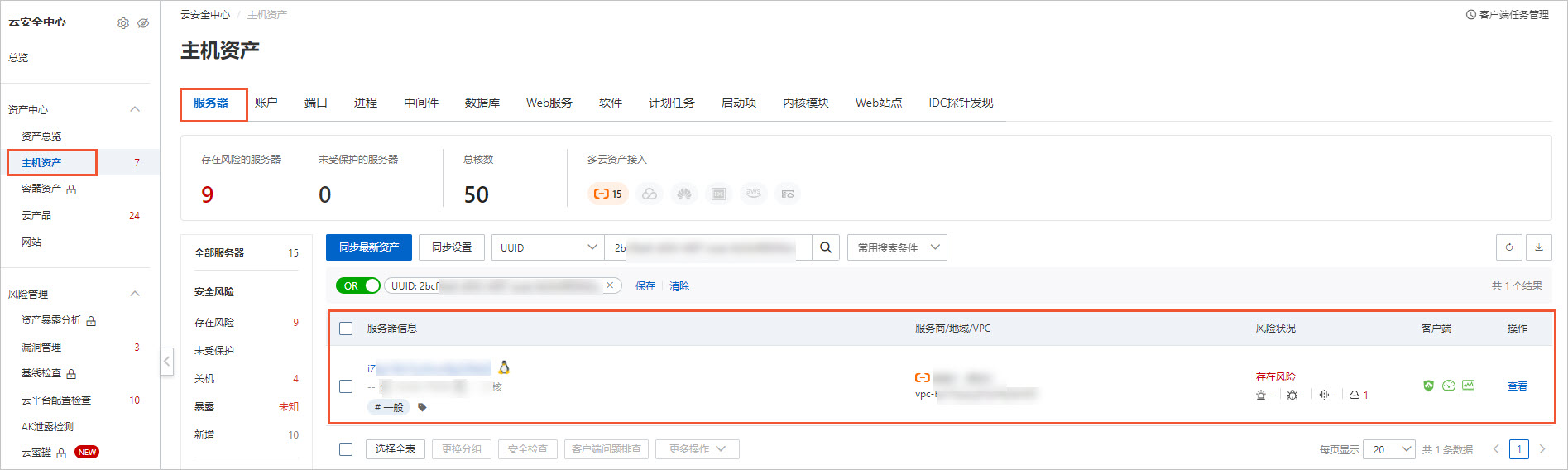
您可以通過單擊目標實例ID進入實例詳情頁面,查看ECS實例的漏洞信息、應用漏洞信息、防御信息、安全設置、安全告警處理等內容,然后針對相關告警或通知處理問題使Windows實例狀態恢復正常。
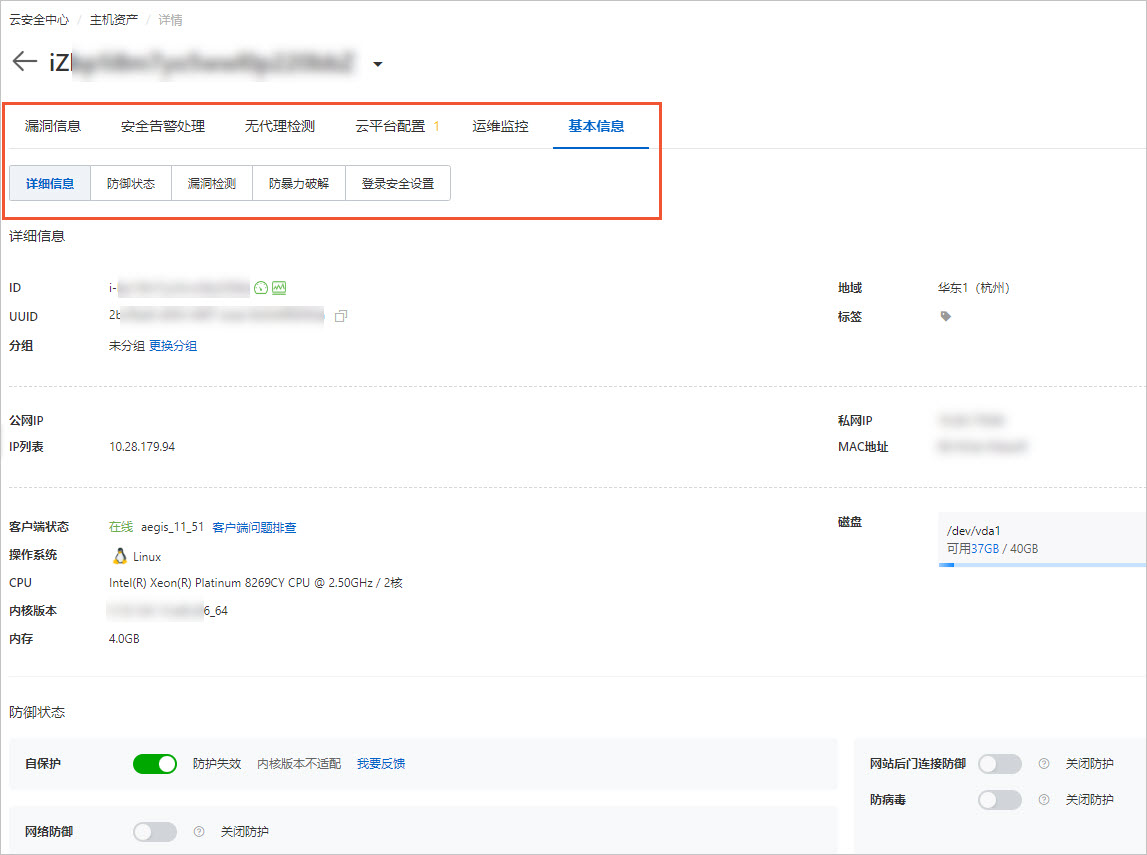
檢查Windows實例是否與該網站所在的特定網段網絡不通。
如果僅Windows實例與該網站所在的特定網段網絡不通,則可能與運營商管控有關。此時,您可以在CMD命令提示符中使用
ping 網段命令對相關的多個網段進行對比測試,操作步驟如下:說明ping 網段命令僅針對特定網絡不通而不適合排查所有網絡故障問題。打開命令提示符。
在桌面左下角,單擊
 圖標,然后在搜索框輸入
圖標,然后在搜索框輸入cmd。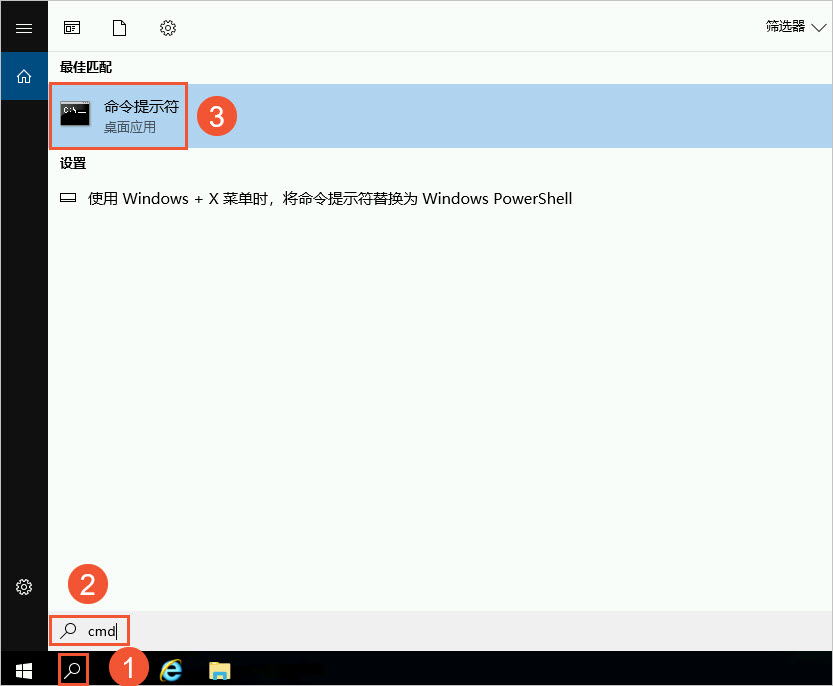
單擊命令提示符。
進入命令提示符。
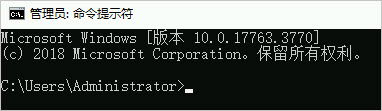
在命令提示符中,執行
ping 網段命令,對相關的多個網段進行對比測試。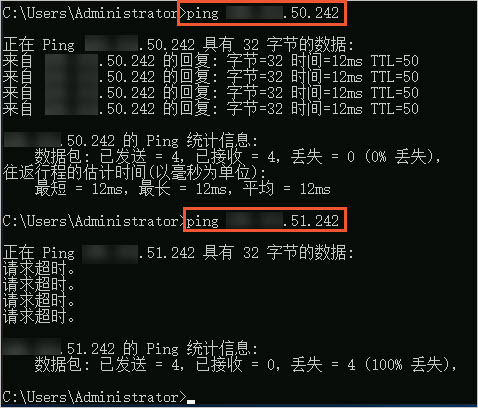
在命令提示符中,執行ipconfig /all命令,檢查網卡配置是否正確
打開命令提示符。
在桌面左下角,單擊
 圖標,然后在搜索框輸入
圖標,然后在搜索框輸入cmd。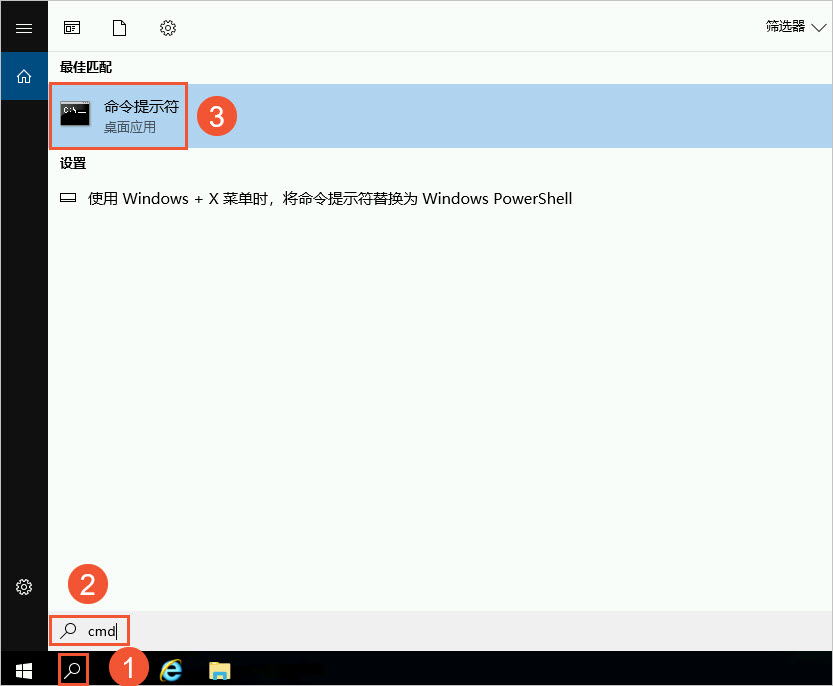
單擊命令提示符。
進入命令提示符。
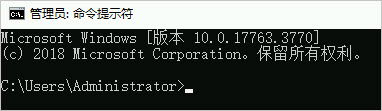
執行
ipconfig /all命令,查看網卡配置信息。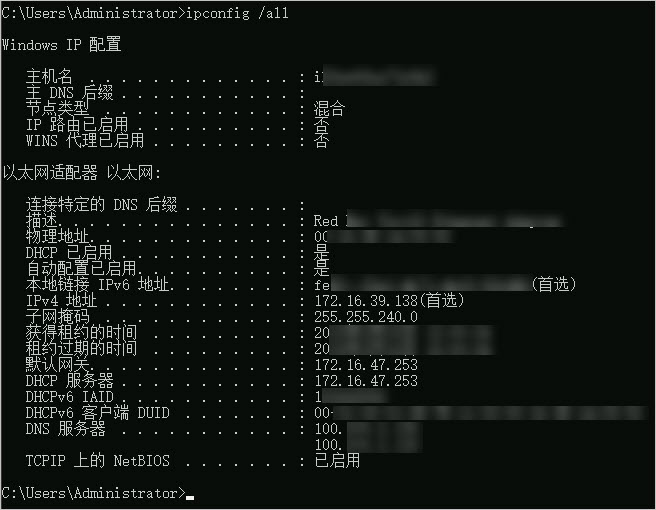
在桌面輸入
ncpa.cpl打開網絡共享與管理中心,檢查網卡狀態是否正常收發。桌面左下角,單擊
 圖標,在搜索框輸入
圖標,在搜索框輸入ncpa.cpl,然后單擊ncpa.cpl。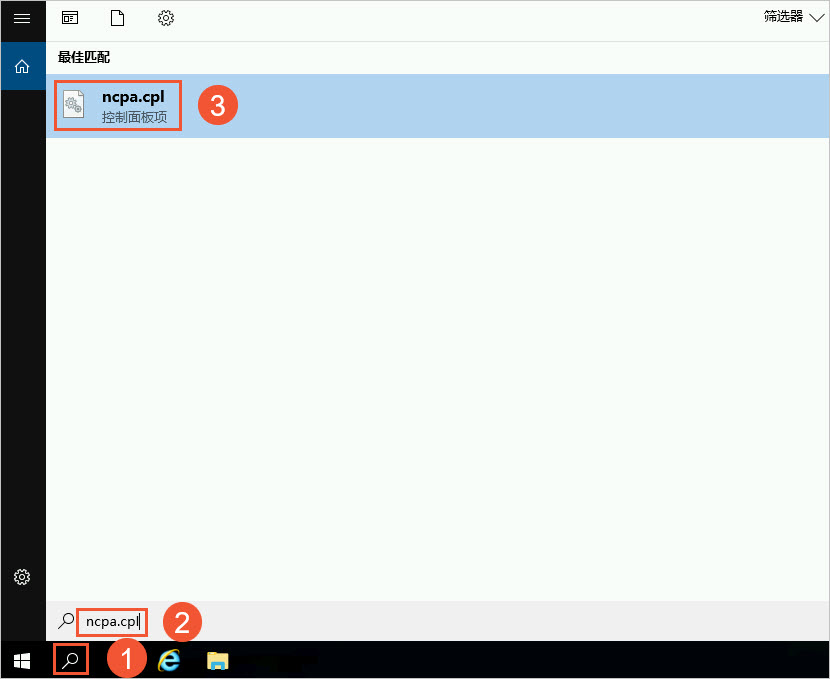
在網絡連接頁面,雙擊目標網卡。
查看網卡狀態是否正常收發,如果正常,則表示網卡正常啟用。

在命令提示符中,通過nslookup或ping命令,檢查是否存在DNS解析問題
具體操作,請參見Windows實例內部自定義域名解析與本地網絡域名解析不一致導致無法訪問網站如何處理?或Windows實例ping外網地址提示“一般故障”。
檢查Windows實例是否存在性能問題
Windows實例可能存在CPU資源占用高、內存耗盡、帶寬占用滿、網絡動態端口耗盡等問題,您可以通過如下方式進行檢查:
使用工具進行分析,具體操作,請參見Windows系統內存分析工具的介紹。
通過ECS控制臺或云監控控制臺查看Windows實例相關性能信息,具體操作,請參見查看實例監控信息。
檢查Windows實例的安全組規則是否正確
您可以查看Windows實例的安全組規則,如果配置錯誤,您需要更改安全組配置為允許所有網絡通信進行測試。
查看Windows實例安全組規則的具體操作,請參見在實例詳情頁面查看單個實例信息。
檢查防火墻策略配置是否正確
您可以先禁用Windows實例上的防火墻,然后測試是否可以正常訪問。如果防護墻禁用后,可以訪問,則您需要檢查防火墻策略配置,具體操作如下:
在桌面左下角,選擇
 > 服務器管理器。
> 服務器管理器。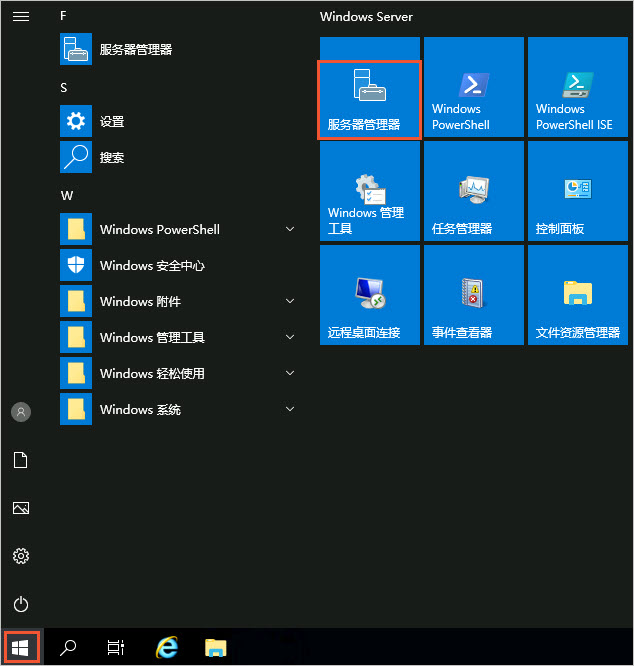
在服務器管理器頁面,單擊左側導航欄的本地服務器。
在屬性區域,單擊Windows Defender防火墻右側的防火墻狀態。
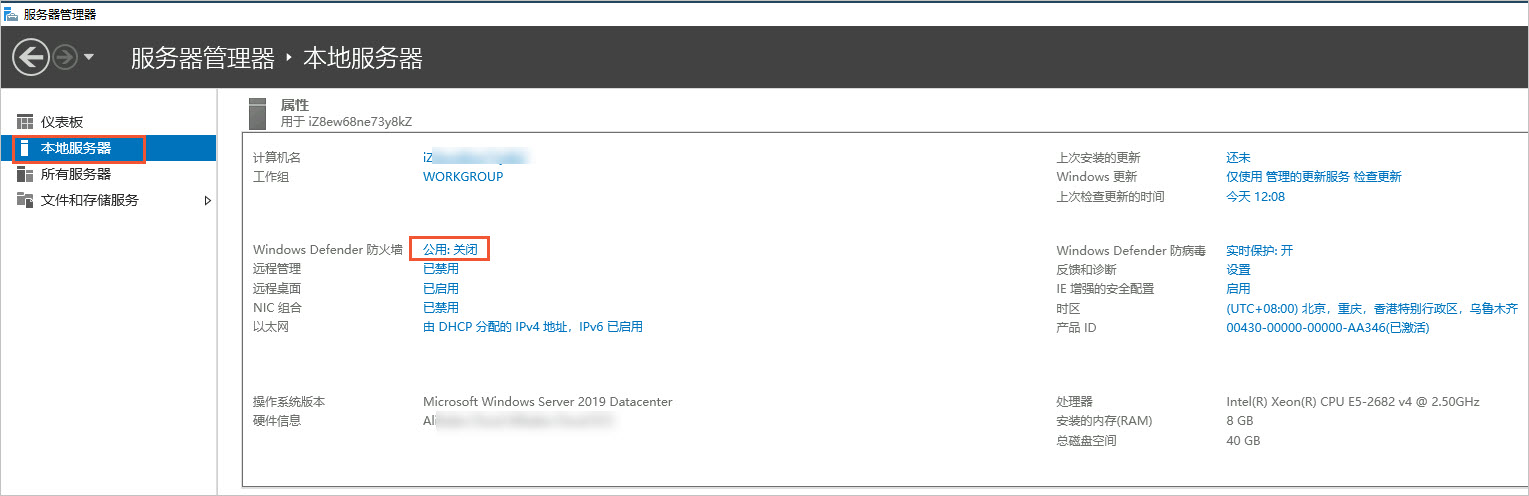
在Windows安全中心頁面,按照界面操作,關閉防火墻。
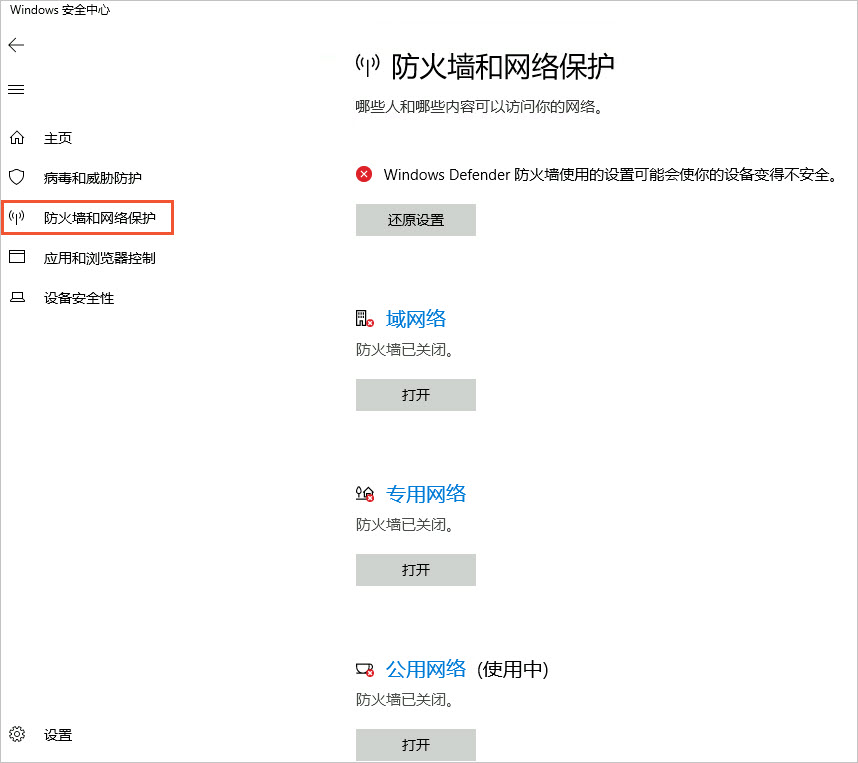
重新訪問網站。
如果可以正常訪問,則您需要繼續檢查防火墻策略配置。具體操作,請參見Windows Server系統的ECS實例防火墻策略的配置方法。
禁用或者卸載Windows實例中第三方殺毒軟件后,重新訪問網站
您可以參考第三方殺毒軟件對應的相關文檔禁用或者卸載Windows實例中的第三方殺毒軟件,然后重新訪問網站。
運行Windows Update程序,安裝最新版本的補丁
該操作可以排除操作系統TCP/IP協議棧自身問題,操作步驟如下:
在桌面左下角,單擊
 圖標,在搜索框輸入
圖標,在搜索框輸入update,然后單擊檢查更新。在Windows更新頁面,單擊下載,安裝最新版本的補丁。
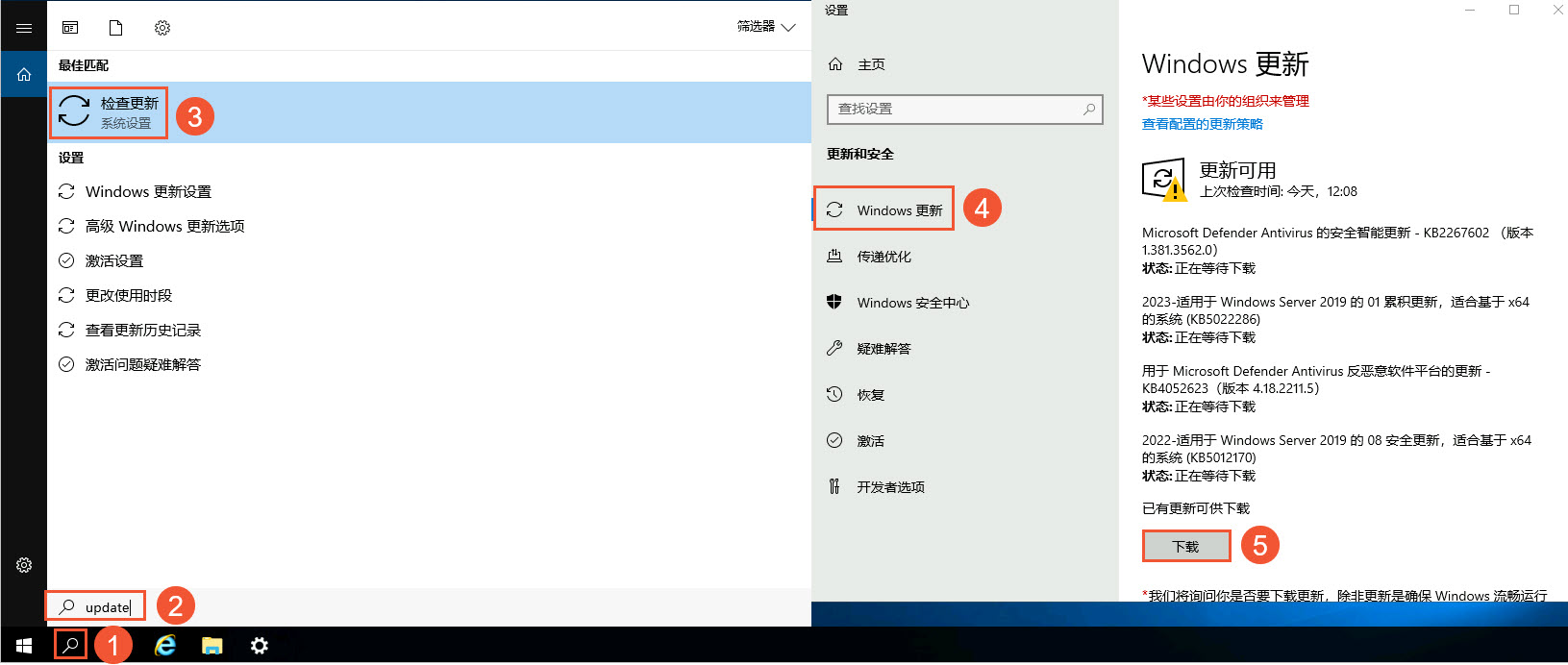
重新訪問網站。
方法二:工具抓取網絡包進行分析
在Windows實例上使用抓包工具(例如Wireshark)抓取數據包,根據抓包結果分析網絡包中是否存在DNS解析、ARP解析或者TCP連接無法建立的問題。具體操作,請參見Windows實例通過外部訪問網絡不通的處理。